Доброго времени суток. Данная статья, хотя лучше обозвать её ToDo, может быть полезна людям со способностями к рисованию, которые знают основы моделирования и обработки изображений, ну или умеют включать нужные программы. Если это про Вас, или Вам интересно как сделать такой замок — прошу под кат.

Прошу прощения на дилетантское описание процесса, но как умею. Такой замок создается на основе трехмерной модели, рендер которой обрабатывается в графическом редакторе (рендер — изображение построенное путём визуализации чего-то). Подробнее о таком методе тут.
В данной статье я буду использовать пакеты 3Dmax и Photoshop, просто потому, что с другими я работал мало.
Создайте сцену. Включите ортографическую проекцию. Разместите в центре сцены куб.

Создайте цилиндр на 8 боковых граней и с центром на углу ку��а.
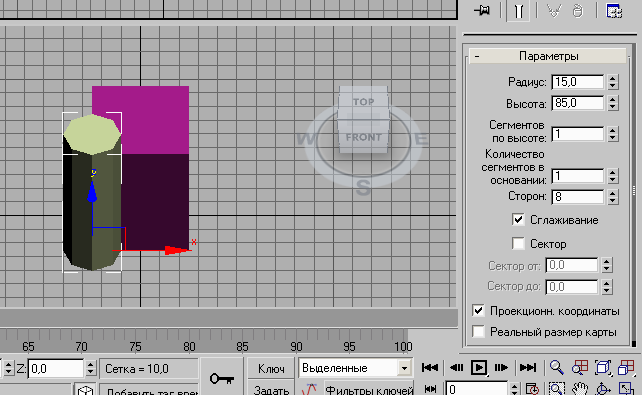
Создайте маленький кубик, переместите его на верх цилиндра, и поверните, чтобы результат хоть немного походил на то, что на картинке ниже.
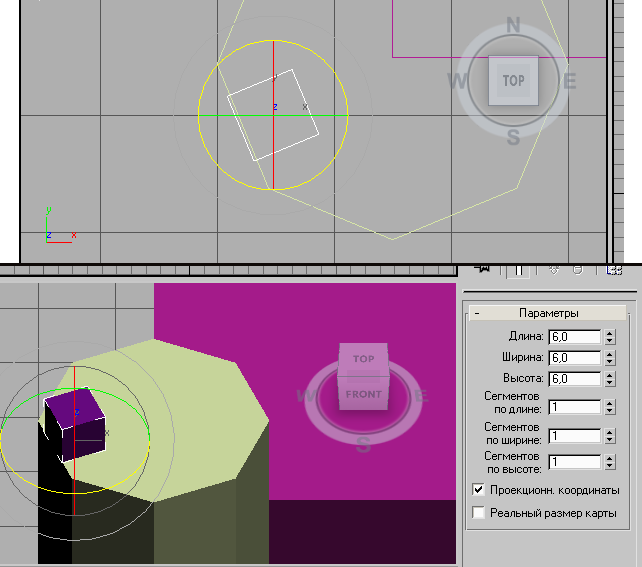
Создайте другой такой же кубик (или просто клонируйте первый), переместите его к другой стороне и поверните, как на рисунке.

Повторяйте предыдущий пункт, пока у каждой грани цилиндра не будет по кубику.
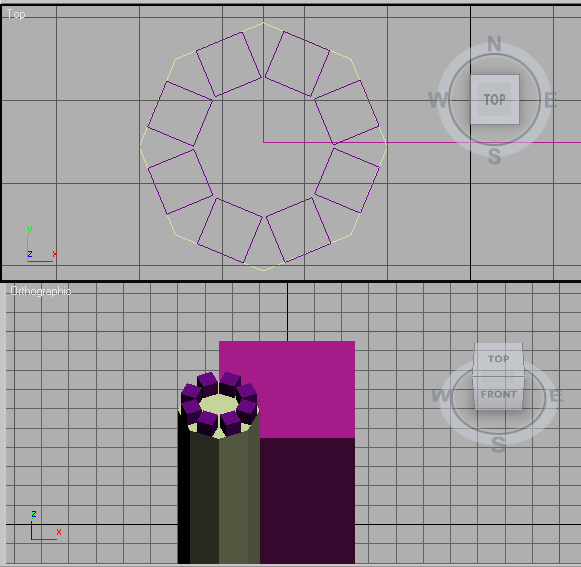
Преобразуйте цилиндр в Редактируемый мэш, и присоедините к нему все 8 маленьких кубиков.
После скопируйте «башню» и поставьте копию на другой угол куба, и так, пока не будет 4 «башни».

Создайте ещё маленьких кубиков, и поставьте их на большой куб, как на картинке.

Перекрасьте все в серый цвет (да уныло, но фиолетовых замков никто не строит). Добавьте плоскость, она же трава, и поставьте источники света. Лично у меня стоит один skylight, и один направленный в центр omni. Не забудьте увеличить размер карты теней, иначе получите некрасивые тени.
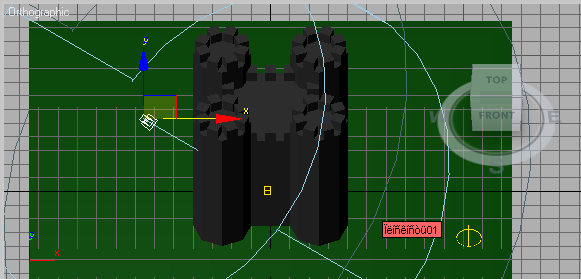
Рендерим сцену.

Откройте картинку в фотошопе, и удалите всю зелень. Я предлагаю так: берете волшебную палочку, правой кнопкой на зелёном цвете и выбираем «Цветовой диапазон». После двигаем ползунок, пока не будет выбрано как можно больше травы, но замок цел. Ок, Delete.

Отделите тень от замка: быстрая маска, выделяем тень, Ок, Ctrl+C, Delete, Ctrl+V.
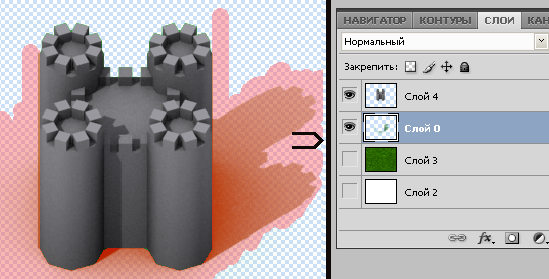
Найдите тайл травы и замащите им всё пространство за замком, любуемся, прячем слой с травой.

Найдите текстуру каменной кладки, наложите её на замок, подгоните каждый столбец текстуры под башню (смотрите рисунок), скрываем лишнее, режим наложения — перекрытие.
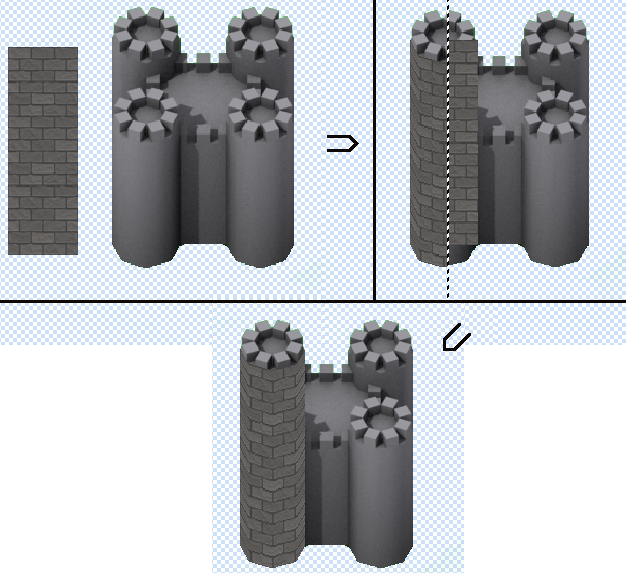
Повторите предыдущий пункт для оставшихся «башен».

А потом для стен.

Повторите то же для горизонтальных плоскостей но с другой текстурой.

Возвращаем траву, делаем обводку, добавляем ворота и окна, факелы (вечер же), эрозию камней и дорогу.

Вот и всё. Теперь вы знаете как создавать замки.
P.S. Не знаю почему, но при моделировании я сделал плоскость-траву зелёного цвета, если её сделать белой, то тень будет легче выделить.

Прошу прощения на дилетантское описание процесса, но как умею. Такой замок создается на основе трехмерной модели, рендер которой обрабатывается в графическом редакторе (рендер — изображение построенное путём визуализации чего-то). Подробнее о таком методе тут.
В данной статье я буду использовать пакеты 3Dmax и Photoshop, просто потому, что с другими я работал мало.
Этап 1 — Моделирование
Создайте сцену. Включите ортографическую проекцию. Разместите в центре сцены куб.

Создайте цилиндр на 8 боковых граней и с центром на углу ку��а.
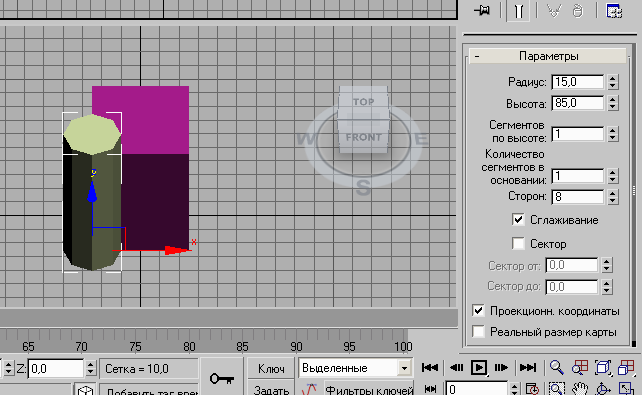
Создайте маленький кубик, переместите его на верх цилиндра, и поверните, чтобы результат хоть немного походил на то, что на картинке ниже.
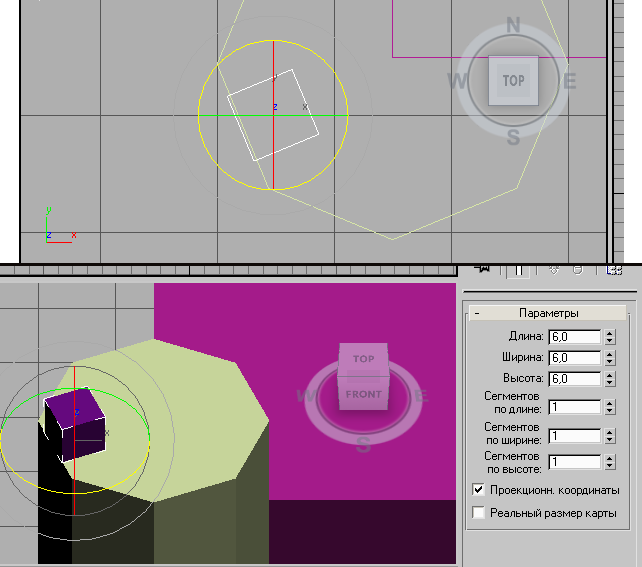
Создайте другой такой же кубик (или просто клонируйте первый), переместите его к другой стороне и поверните, как на рисунке.

Повторяйте предыдущий пункт, пока у каждой грани цилиндра не будет по кубику.
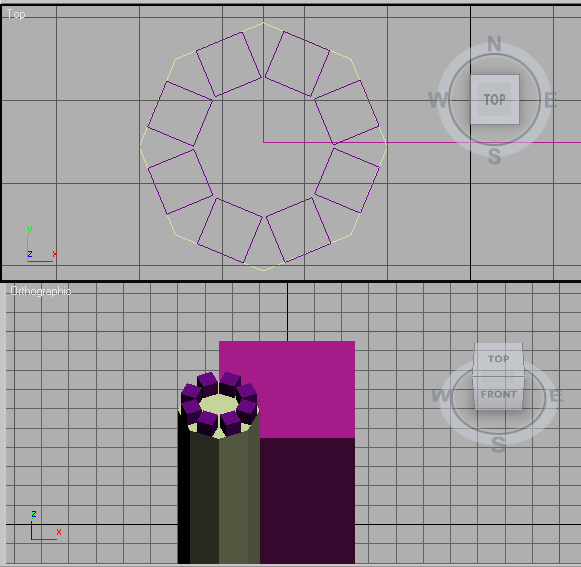
Преобразуйте цилиндр в Редактируемый мэш, и присоедините к нему все 8 маленьких кубиков.
После скопируйте «башню» и поставьте копию на другой угол куба, и так, пока не будет 4 «башни».

Создайте ещё маленьких кубиков, и поставьте их на большой куб, как на картинке.

Перекрасьте все в серый цвет (да уныло, но фиолетовых замков никто не строит). Добавьте плоскость, она же трава, и поставьте источники света. Лично у меня стоит один skylight, и один направленный в центр omni. Не забудьте увеличить размер карты теней, иначе получите некрасивые тени.
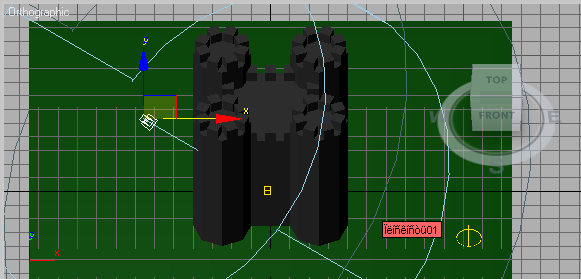
Рендерим сцену.

Этап 2 — Разрисовка
Откройте картинку в фотошопе, и удалите всю зелень. Я предлагаю так: берете волшебную палочку, правой кнопкой на зелёном цвете и выбираем «Цветовой диапазон». После двигаем ползунок, пока не будет выбрано как можно больше травы, но замок цел. Ок, Delete.

Отделите тень от замка: быстрая маска, выделяем тень, Ок, Ctrl+C, Delete, Ctrl+V.
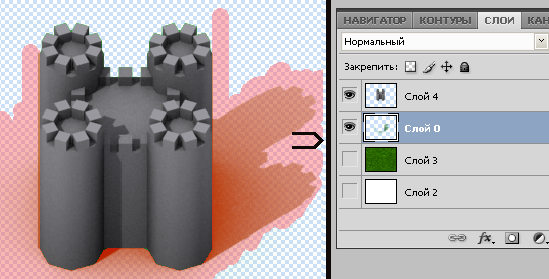
Найдите тайл травы и замащите им всё пространство за замком, любуемся, прячем слой с травой.

Найдите текстуру каменной кладки, наложите её на замок, подгоните каждый столбец текстуры под башню (смотрите рисунок), скрываем лишнее, режим наложения — перекрытие.
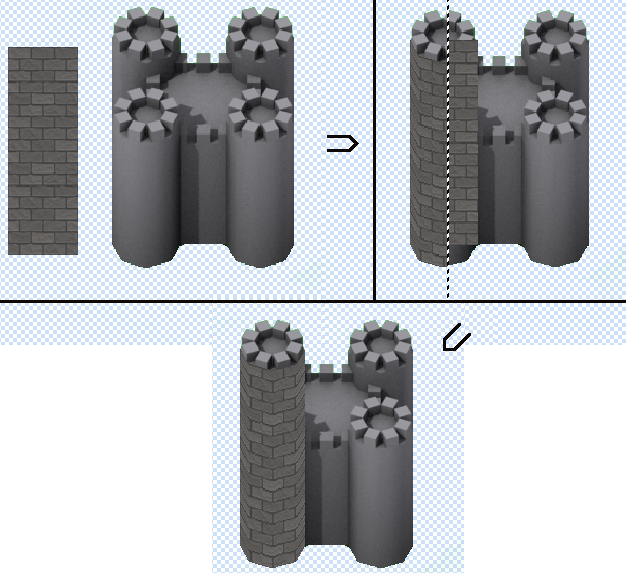
Повторите предыдущий пункт для оставшихся «башен».

А потом для стен.

Повторите то же для горизонтальных плоскостей но с другой текстурой.

Возвращаем траву, делаем обводку, добавляем ворота и окна, факелы (вечер же), эрозию камней и дорогу.

Вот и всё. Теперь вы знаете как создавать замки.
P.S. Не знаю почему, но при моделировании я сделал плоскость-траву зелёного цвета, если её сделать белой, то тень будет легче выделить.
